发布时间:2023-05-09 09: 20: 50
品牌型号:华为matebook D14
系统:Windows 11家庭中文版
软件版本:Beyond Compare 4
一些图片编辑工作者往往会遇到两张相似的图片,有时我们需要找到两张相似图片中的不同之处,这是一个令人头疼的问题。那么有没有什么软件能够帮助我们快速实现图片对比呢?当然是有的,今天我们就来说一说图片比较工具有哪些,图片比较工具怎么用。
一、图片比较工具有哪些
1、Beyond Compare
需要经常处理文字文档的朋友们一定对Beyond Compare这款软件不陌生。这是一款专业的对比软件,虽然许多人都用它来对比文字文档,但实际上Beyond Compare还能够对比图片、代码等文件,Beyond Compare 4版本中新增了自动变焦功能,能够实现像素级的细节处理,准确捕捉图片之间每一处的细微差异。

2、difflmg
difflmg是一款专门用于图片对比的软件,在功能上不如Beyond Compare全面。但是在图片对比领域,这款软件也是十分不错的。我们可以使用difflmg来对比两张相同尺寸的RGB图像,大大节省了我们对比图片的时间。

3、Image Comparer
这款软件和上面的两款软件有些不同,虽然都是图片对比软件,但是Image Comparer新增了查找功能,当我们导入一张图片时,Image Comparer会搜索在电脑中的相似图片,它能够显示两张图片的数据信息差异,例如对比度、饱和度等等数据,并且还会从相似图片中挑选出质量最佳的图片,方便用户进行清理。
二、图片比较工具怎么使用
在上文我们推荐了几款图像对比软件,但这些软件的专业性都比较高,需要花费一定的时间学习。在这里以Beyond Compare为例,向大家展示一下图片比较工具怎么使用。
1、在Beyond Comapre中点击“图片比较”。
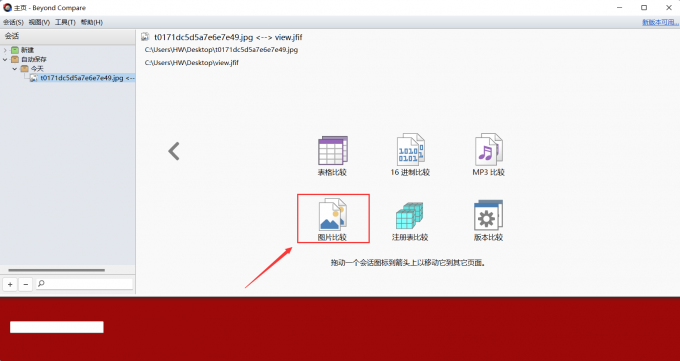
2、分别在左右两侧对比框中导入需要对比的两张图片。

3、插入图片之后,Beyond Compare会自动生成对比结果,在下方的红色部分即为两张图片的差异。
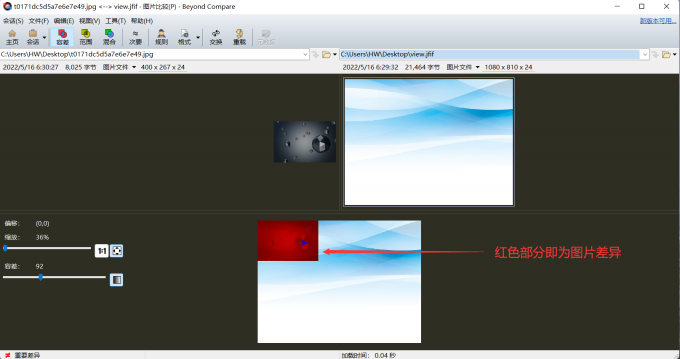
以上就是关于图片比较工具有哪些,图片比较工具怎么使用的全部内容了。总的来说,只要我们用对了工具,那么图片文件的比较就十分简单。Beyond Compare这款软件能够很好地帮助我们找到两张图片中的不同之处,并且Beyond Compare的功能并不局限于图片的识别,它还能够识别其他许多类型的文件,是文件对比领域当中的“多面手”,如果有对这款软件感兴趣的小伙伴可以前往Beyond Compare的中文网站上了解更多信息哦!
展开阅读全文
︾